Mungkin ada saat ketika Anda memiliki citra ISO yang perlu Anda bakar ke CD atau DVD untuk digunakan di komputer atau perangkat lain. Hari ini kami menunjukkan kepada Anda cara melakukannya menggunakan ImgBurn, ISO Recorder, dan Windows Disc Image Burner di Windows 7.
Anda mungkin perlu membakar ISO dari sistem operasi, aplikasi perangkat lunak, CD, DVD… dll. Tidak masalah apa pun ISO image itu, membakar gambar adalah proses yang cukup mudah dan di sini kita akan melihat tiga opsi gratis untuk mencapainya.
Menggunakan ImgBurn
ImgBurn adalah utilitas gratis luar biasa yang akan membuat gambar ISO, memungkinkan burn hampir semua hal, dan banyak lagi. Meskipun ada banyak fitur lanjutan yang tersedia, membakar ISO ke disk itu mudah. Unduh dan pasang ImgBurn (tautan dibawah) mengambil default di wizard penginstalan.
Cara termudah untuk menggunakan ImgBurn adalah dengan membakar image ke disk adalah memasukkan disk kosong ke drive CD / DVD, klik kanan pada file ISO, dan pilih Bakar menggunakan ImgBurn .
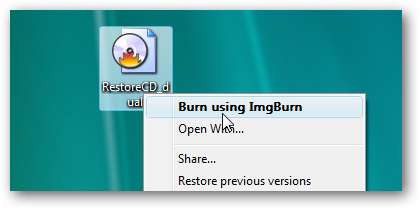
ImgBurn terbuka dengan bidang sumber dan tujuan sudah diisi. Anda dapat membiarkan pengaturan default, lalu klik tombol Tulis.
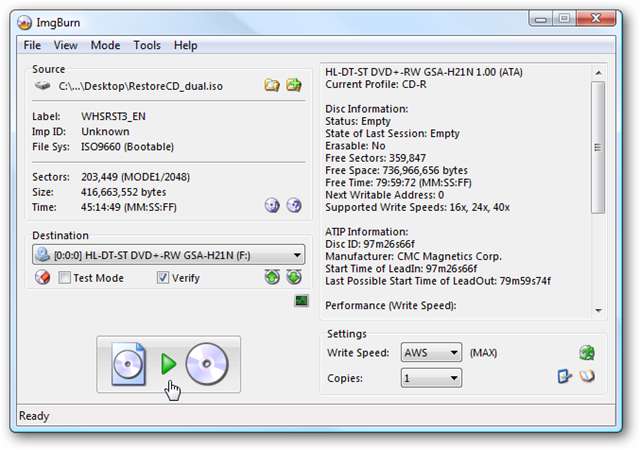
Anda akan melihat bahwa layar ImgBurn Log terbuka, ini secara default dan dimaksudkan untuk menampilkan pesan kesalahan yang mungkin Anda terima selama proses penulisan.
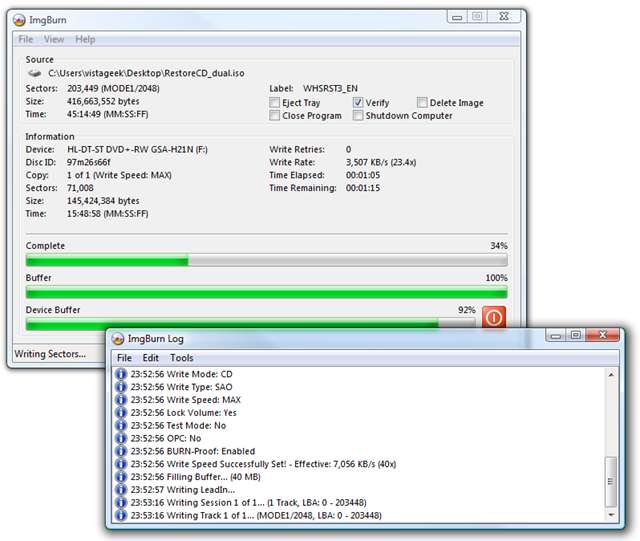
Luka bakar yang sukses! Hanya itu saja… klik Ok dan tutup ImgBurn.
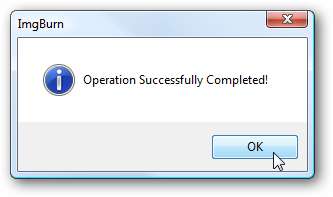
Gunakan Perekam ISO
Perekam ISO (tautan dibawah) adalah utilitas hebat lainnya untuk membakar image ISO ke disk. Mereka memiliki versi untuk XP, Vista, dan Windows 7 (Versi 32 & 64-bit). Masukkan disk kosong Anda ke dalam drive CD / DVD Anda dan klik kanan pada file image ISO dan pilih Salin gambar ke CD dari Menu Konteks.
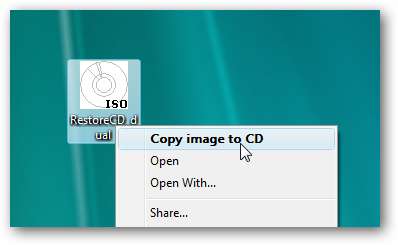
Di layar berikutnya, jalur file gambar ada di bidang file Gambar Sumber. Di bawah Perekam pilih drive dengan disk kosong Anda, pilih kecepatan perekaman dan klik Berikutnya.
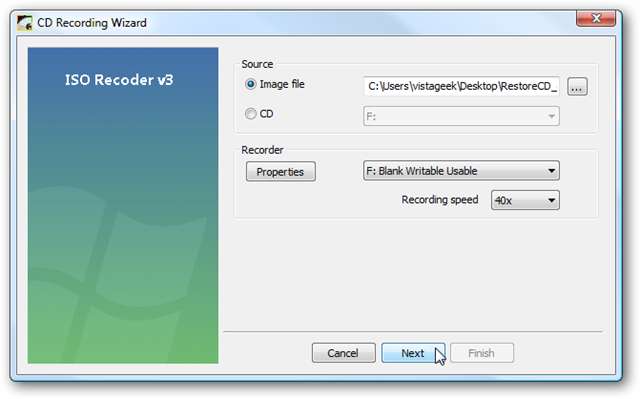
Anda akan melihat layar kemajuan saat data ditulis ke disk dan menyelesaikan…
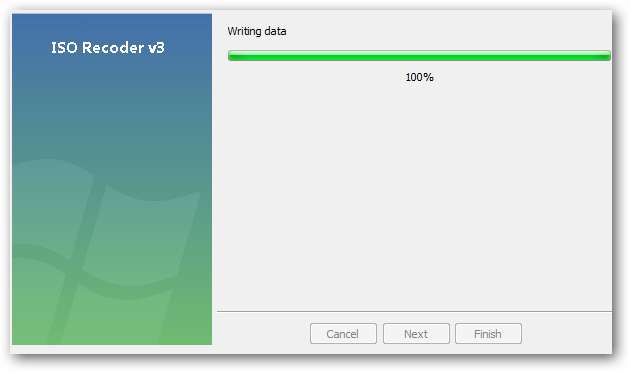
Itu dia! Disk Anda akan keluar dan Anda dapat mengklik Selesai untuk menutup ISO Recorder.

Gunakan Windows 7
Jika Anda menggunakan Windows 7, gunakan fitur Windows Disc Image Burner bawaan untuk membakar citra ISO ke disk.

Prosesnya sangat mudah, dan untuk panduan lengkapnya, lihat artikel kami di cara membakar citra ISO di Windows 7 .
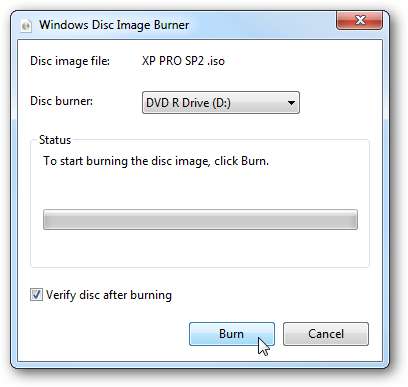
Kesimpulan
Anda tidak memerlukan aplikasi komersial yang mahal untuk menyalin citra ISO ke disk. Menggunakan salah satu dari utilitas gratis ini akan menyelesaikan pekerjaan dengan cukup baik.







